wps如何快速删除文档中的空格
1、打开需要删除多余空格的文档。

2、为了方便看演示效果,先把空格显示出来,依次点击“开始”-“显示/隐藏段落标记”,显示段落标记。

3、此时可以看到文档中多了很多小点,这些小点代表空格,一个小点代表一个空格。
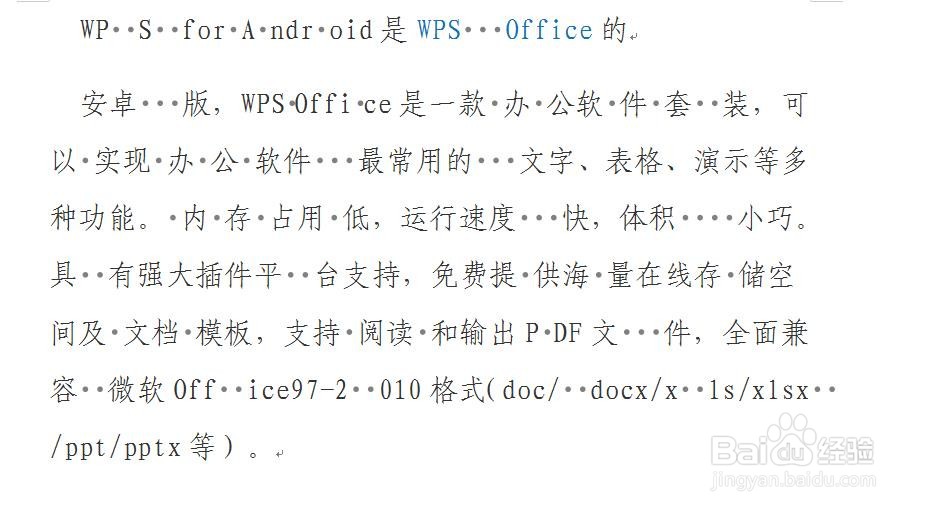
4、依次点击“开始”-“文字工具”。
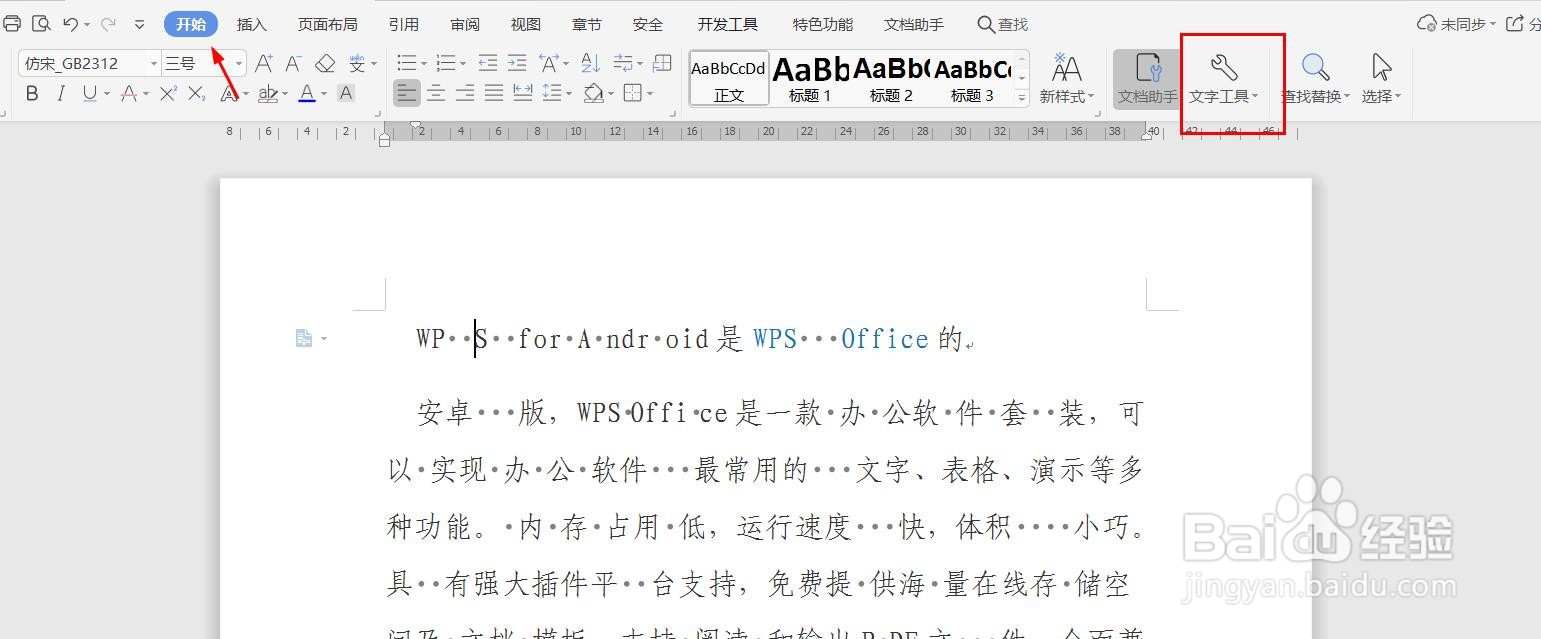
5、点击文字工具会出现选择下拉框,点击“删除空格”,即可快速删除文档中的多余的空格。

6、此时可以看到文档中所有空格都一次性删掉了。
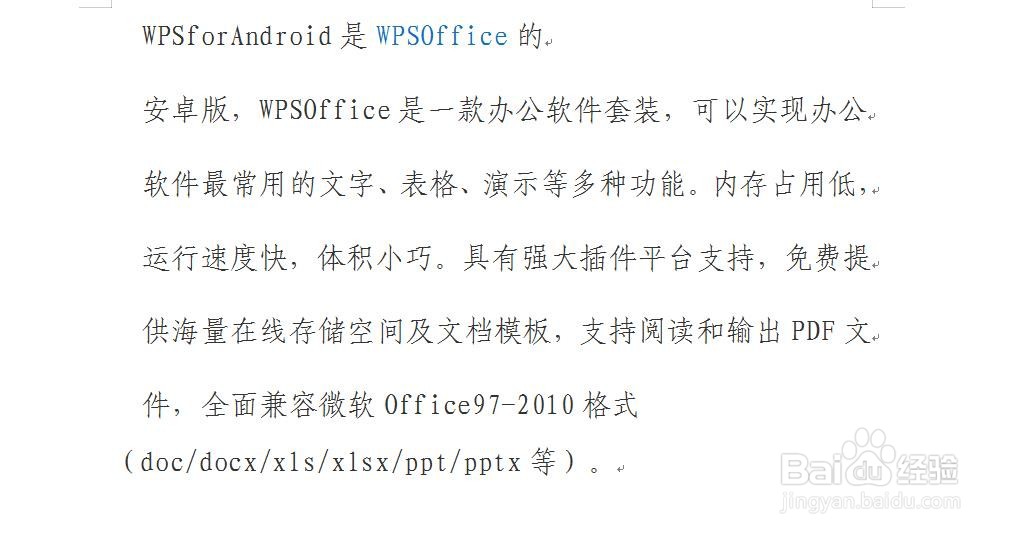
7、有时直接粘贴的文档中还会出现多余的空段,快速删除方法和删除空格方法一致,点击文字工具会出现选择下拉框,点击“删除空段”,即可快速删除文档中多余的空段。
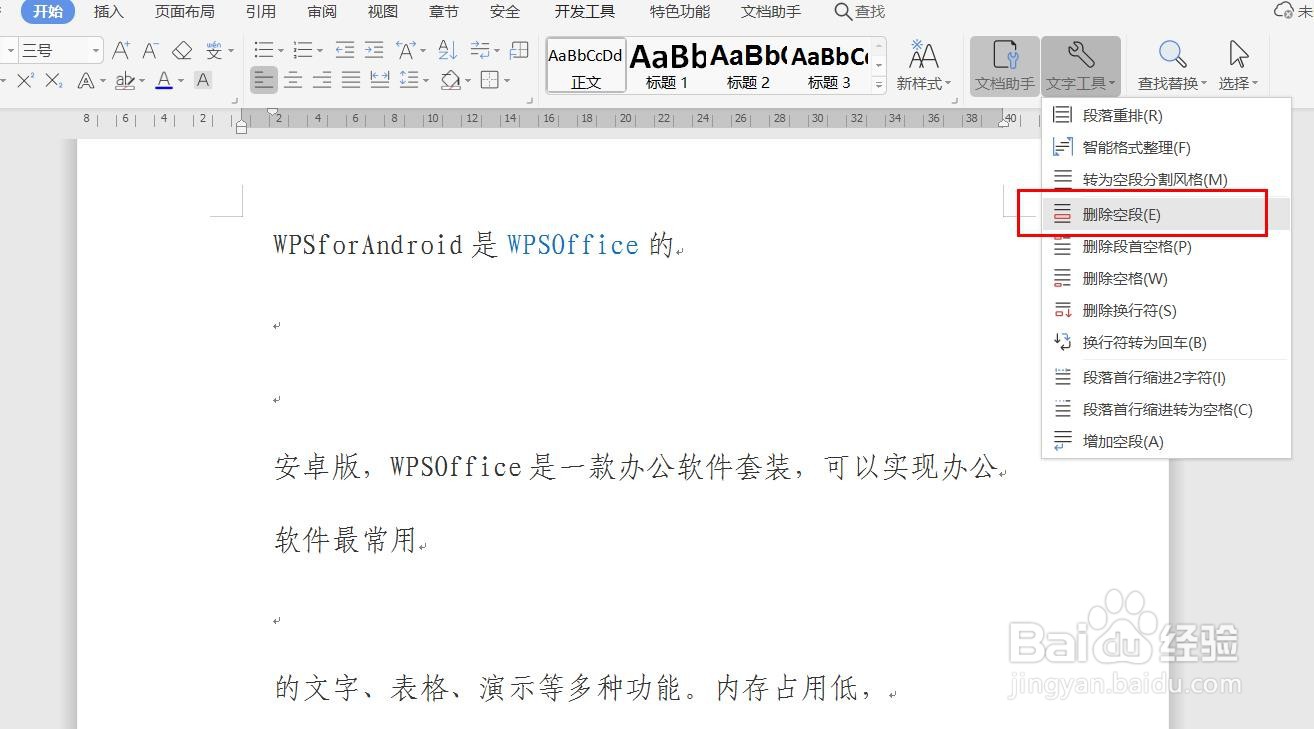

声明:本网站引用、摘录或转载内容仅供网站访问者交流或参考,不代表本站立场,如存在版权或非法内容,请联系站长删除,联系邮箱:site.kefu@qq.com。
阅读量:75
阅读量:48
阅读量:105
阅读量:56
阅读量:64